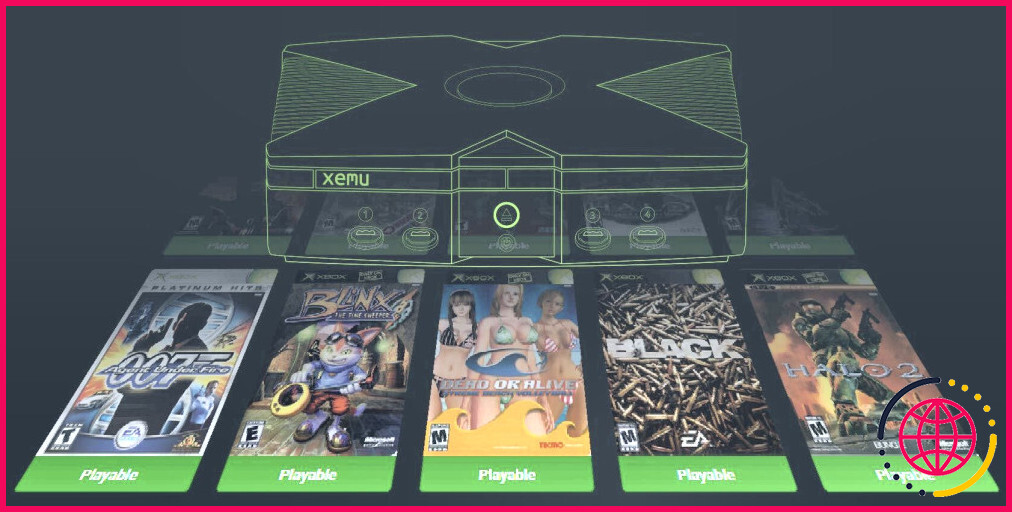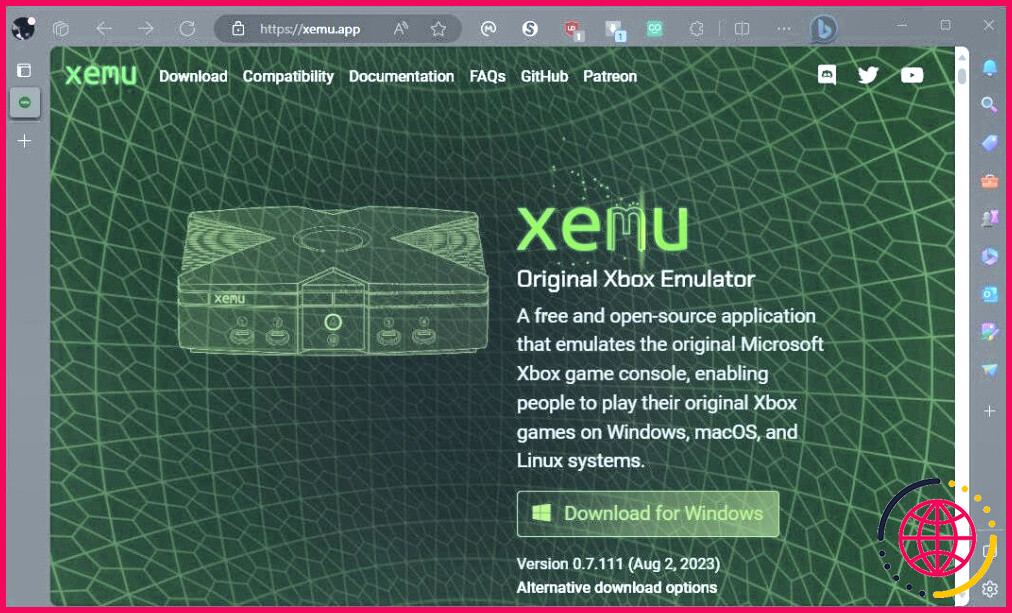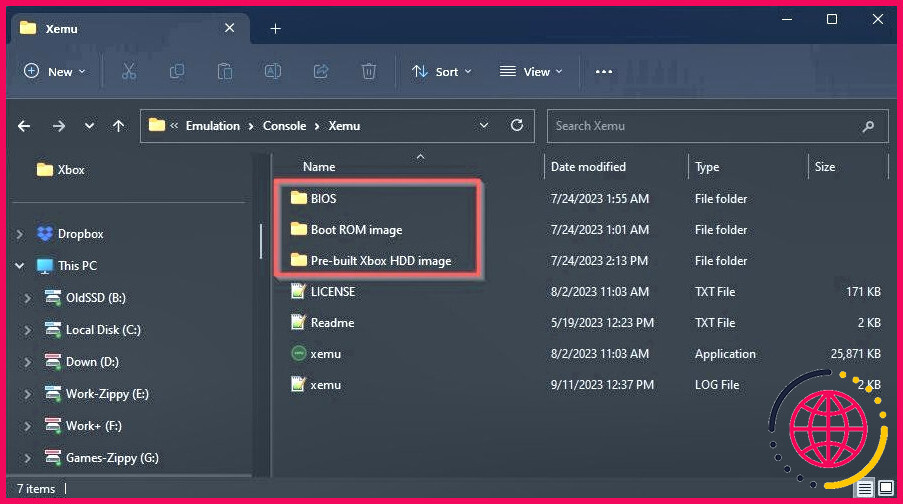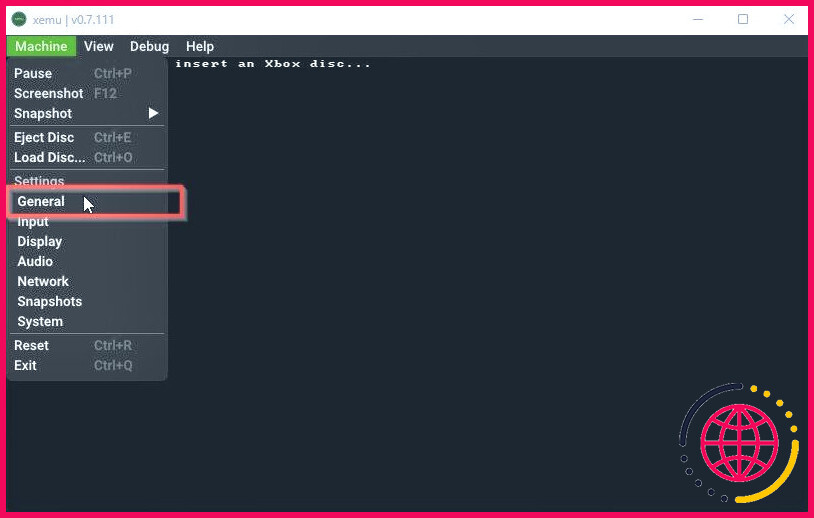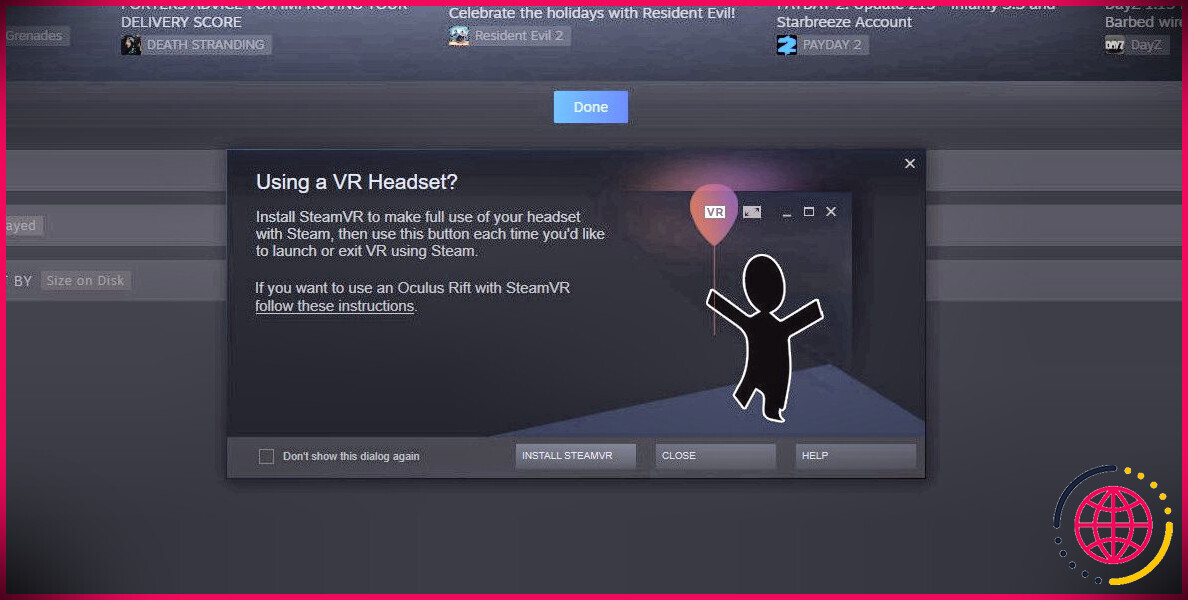Comment jouer aux jeux classiques de la Xbox sur votre PC avec Xemu
Grâce aux progrès réalisés en matière de compatibilité et de performances de l’émulateur Xemu, vous pouvez jouer à des jeux classiques conçus pour la Xbox originale sur votre PC.
Des jeux tels que Project Gotham Racing et Halo : Combat Evolved peuvent fonctionner sans aucun problème, voire avec des problèmes mineurs, à des taux de rafraîchissement acceptables. Les graphismes améliorés et les chargements plus rapides sont la cerise sur le gâteau. Voyons comment vous pouvez jouer aux jeux Xbox avec Xemu sur votre PC.
Comment fonctionne Xemu ?
Contrairement aux émulateurs de haut niveau (HLE), dont la priorité est de rendre les jeux jouables rapidement et avec les meilleures performances possibles, les émulateurs de bas niveau (LLE) tentent de recréer le matériel d’origine sur lequel ces jeux ont fonctionné.
C’est pourquoi les LLE comme Xemu mettent plus de temps à atteindre un état où les jeux sont compatibles et jouables. Cependant, lorsqu’ils y parviennent, ils sont généralement plus compatibles et plus précis que les émulateurs HLE.
Comme beaucoup d’autres LLE, Xemu a fini par atteindre ce stade. Vous pouvez donc utiliser Xemu pour jouer à plus de 80 % des titres de la bibliothèque de la Xbox d’origine à des vitesses plus qu’acceptables sur un PC relativement moyen.
Installation de Xemu
Visite le site officiel de Xemu et cliquez sur l’icône Télécharger pour Windows . Enregistrez l’archive de l’émulateur sur votre PC et extrayez son contenu dans un dossier.
Comme indiqué également dans la FAQ officielle de Xemu Vous aurez également besoin de quelques fichiers supplémentaires :
- Image ROM de démarrage MCPX
- Flash ROM Image (BIOS)
- Image du disque dur
Comme leur contenu est protégé par des droits d’auteur, vous devrez extraire vous-même ces fichiers de votre console Xbox. Vous pouvez également les rechercher en ligne (mais nous ne le ferons pas pour ne pas encourager le piratage). Une fois que vous avez les fichiers système de la Xbox, créez trois sous-répertoires dans le dossier Xemu :
- BIOS
- Image ROM de démarrage
- Image du disque dur Xbox préconstruit
Placez le fichier approprié dans chaque dossier, et félicitations, vous venez d’installer Xemu !
Configuration initiale de Xemu
Il est utile de passer en revue la configuration de Xemu avant de commencer à jouer pour s’assurer qu’il fonctionnera comme vous le souhaitez et qu’il sera le plus beau possible.
Visitez le dossier dans lequel vous avez extrait Xemu et exécutez son exécutable pour le lancer. Sélectionnez Machine > Paramètres > Général pour accéder au menu de Xemu.
Sur ce Général , assurez-vous que Émulation FPU dure et Mise en cache des shaders sur le disque sont activés pour des performances optimales. Si vous le souhaitez, vous pouvez également désactiver l’animation de démarrage de la Xbox en appuyant sur l’interrupteur situé à côté de Sauter l’animation de démarrage.
Si vous avez une manette Xbox connectée à votre PC et active, Xemu devrait déjà l’avoir détectée. Si ce n’est pas le cas, passez à l’option Entrée et activez la fonction Auto-bind controllers. Ensuite, une fois que vous aurez connecté une manette Xbox moderne à votre PC, Xemu devrait la récupérer.
A Affichage vous pouvez régler le Échelle de résolution interne à 1x pour voir les jeux tels qu’ils apparaîtraient sur une Xbox originale. Cette résolution étant trop faible pour les PC modernes, essayez de régler le paramètre sur 3x pour les moniteurs Full HD/1080p et sur 5x ou plus pour les écrans à plus haute résolution. Notez que ce paramètre peut avoir un impact sur les performances de l’émulateur.
Au même endroit, vous pouvez également choisir si vous souhaitez que Xemu démarre en Plein écran son Taille de la fenêtre et s’il doit utiliser le mode Synchronisation du rafraîchissement vertical pour éviter le « tearing » (problèmes graphiques lorsque le taux de rafraîchissement d’un jeu ne correspond pas au taux de rafraîchissement de votre moniteur).
Configurez les autres options de l’écran Affichage comme vous le souhaitez. Sautez les autres pages et passez à la page Système.
Vérifier sous Fichiers si Xemu a détecté les fichiers Xbox que vous avez ajoutés aux sous-dossiers de son répertoire. Si ce n’est pas le cas, cliquez sur le bouton l’icône de la page et dirigez le demandeur vers chacun d’entre eux.
Jouer avec Xemu
Xemu est compatible avec les jeux Xbox téléchargés sous forme d’ISO, mais le format diffère des fichiers ISO habituels. Comme il est illégal de télécharger des jeux que vous ne possédez pas, il est préférable que vous vidiez vos propres jeux Xbox en suivant les instructions officielles fournies par Xemu.
Pour exécuter l’un de ces fichiers ISO, avec Xemu en cours d’exécution, sélectionnez Machine > Charger le disque et choisissez le fichier ISO. Le jeu devrait se lancer et être jouable, comme s’il fonctionnait sur une vraie Xbox.
Comment dépanner les jeux Xbox classiques avec Xemu
Il arrive parfois que les jeux ne se chargent pas. Dans ce cas, vérifiez la liste de compatibilité de Xemu sur son site. Si votre jeu est présent, mais que vous ne pouvez pas l’exécuter, la cause peut être l’une des suivantes :
Les bons « vidages de jeu » (Game Dumps)
Avez-vous téléchargé le jeu au lieu de le décharger vous-même ? Les copies pirates des jeux peuvent ne pas être des copies exactes du contenu réel. La seule solution consiste à utiliser un autre dump du même titre.
Fichiers système corrects
Certains jeux peuvent ne pas se lancer avec une version particulière du fichier BIOS principal de la Xbox (c’est comme si vous essayiez de faire tourner des jeux Windows 11 sur Windows 98). Ou, si vous les avez téléchargés, vos fichiers système pourraient également être de mauvais dumps.
Espace libre
Xemu stocke des fichiers temporaires (comme les shaders compilés) lorsqu’il émule des jeux, ce qui nécessite de l’espace disque libre. Si l’émulateur tombe en panne, assurez-vous que vous disposez de suffisamment d’espace de stockage. Notre guide sur la récupération de l’espace de stockage manquant sous Windows peut vous aider.
Mieux qu’une vraie Xbox !
Xemu n’est peut-être pas en mesure de faire tourner tous les titres de la bibliothèque de la Xbox d’origine, mais il y arrive. Pour ceux qui fonctionnent, les jouer via Xemu est, à bien des égards, mieux que de les utiliser sur le matériel pour lequel ils ont été conçus.
Grâce à nos PC modernes plus puissants, équipés d’une grande quantité de RAM et de SSD et GPU ultra-rapides, les jeux Xbox peuvent se charger dans Xemu presque instantanément et afficher des graphismes optimisés avec plus de détails et des taux de rafraîchissement plus fluides que le matériel d’origine n’aurait jamais pu le faire. Master Chief serait fier.